Bu makale, Makine Çevirisi kullanılarak üretilmiştir.
Ürünler
Pipedrive'ın Products özelliği ile anlaşmalarınız aracılığıyla sattığınız ürünlerin veya hizmetlerin bir kataloğunu oluşturun.

Ürünler özelliğini bulma
Tüm planlarda Ürünler özelliği mevcuttur ve Araçlar ve uygulamalar > Ürünler sayfasına giderek etkinleştirebilir veya devre dışı bırakabilirsiniz. Buradan ayrıca varsayılan vergi ayarını da seçebilirsiniz.

Etkinleştirdikten sonra, ana gezinme çubuğundaki Ürünler simgesine tıklayın.

Yeni ürünler ekle
Pipedrive hesabınıza ürün eklemek için, Pipedrive uygulamasının sol tarafında bulunan Ürünler sekmesine gidin ve “+ Ürün.”
Açılan pencerede ürünle ilgili bilgileri doldurabilir ve onun görünürlüğünü yapılandırabilirsiniz.

Ürünü kaydettikten sonra bu ek alanları ürünlerinizin detay görünümünde veya liste görünümünde düzenleyebilirsiniz.
- Aktif
- Kategori
- Açıklama
- İsim
- Sahip
- Fiyat
- Ürün kodu
- Vergi
- Birim
- Birim fiyatları
- Görünürlük
- Ürün özel alanlar
- Görseller (sadece detay görünümünde)
Pipedrive hesabınıza yeni fırsatları eklerken, “Fırsat ekle” penceresinden de yeni ürünler ekleyebilirsiniz.

Ürünler liste görünümü
Liste görünümünde eklediğiniz ürünleri görebilir ve ürün ayrıntılarını doğrudan düzenleyebilirsiniz.
Ekranın sol üst köşesinde ürünleri alfabe sırasına göre filtreleyebilirsiniz veya özel filtreler oluşturabilirsiniz.

Filtrelerinizde ürün türü alanlarını bir seçenek olarak göreceksiniz. Bu sayede ürünlere özel alanlara göre aramalarınızı daraltabilir veya verilerinizi bu alanlara göre dışa aktarabilirsiniz.

Ürünlerinizi toplu düzenlemek için ürünlerin solundaki onay kutularını tıklayıp sağ tarafta görünen toplu düzenleme panelinde düzenlemek istediğiniz alanı seçebilirsiniz.

Ürünleri toplu silmek için ürünlerinizi seçin ve Ürünler liste görünümünün üst kısmında görünen çöp kutusu simgesine tıklayın.

Tek bir ürünü silmek için ürün detay görünümüne gidin. Ardından ”Diğer” (...) > Sil.
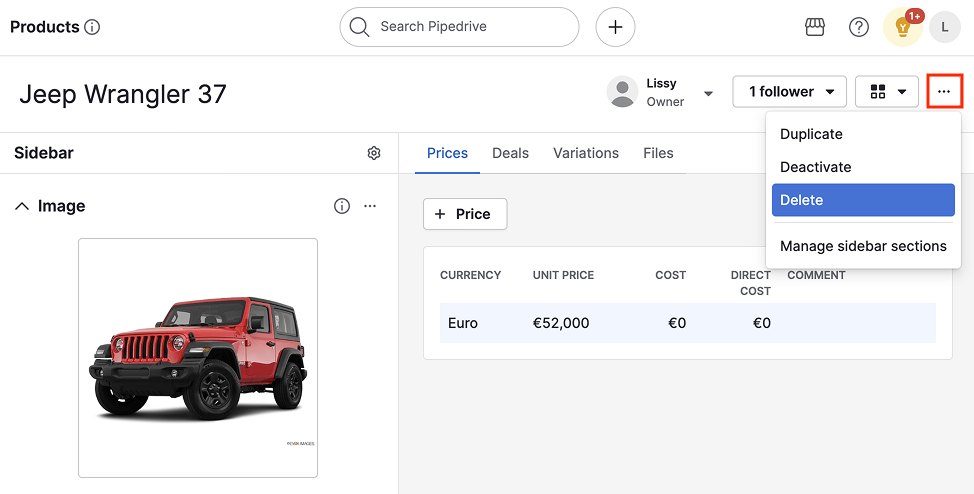
Silinmiş ürünleri geri yüklemek için basitçe ”Geri Yükle” öğesine tıklayın.
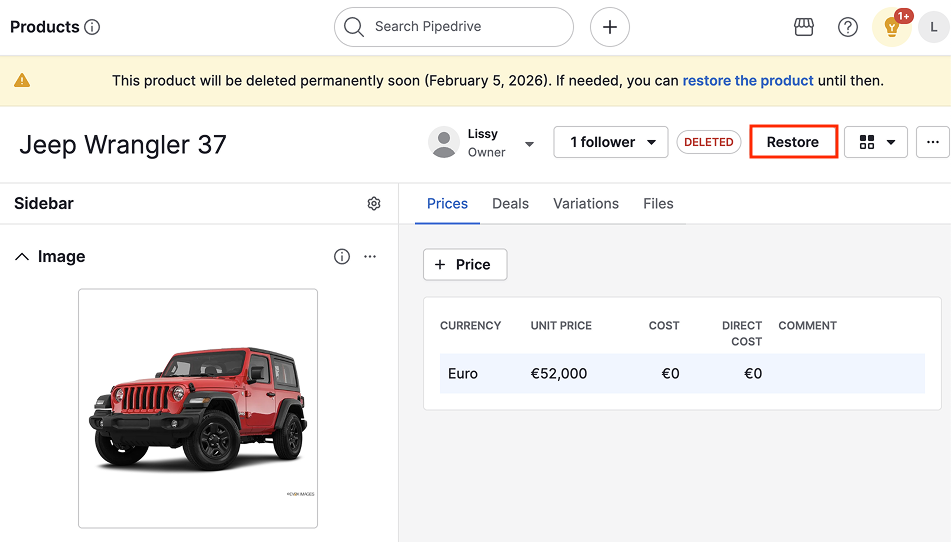
Ürün detay görünümü
Ürünler liste görünümünden bir ürün adına tıklarsanız, o ürünün detay sayfasına yönlendirilirsiniz, burada ürününüzle ilgili bilgileri görüntüleyebilir ve düzenleyebilirsiniz.

Ürünün detaylarını düzenleme
Alanların değerlerini düzenlemek için ürün detayları penceresindeki kalem simgesine tıklayın.

Bu bölümde ürün özel alanlar eklemek istiyorsanız Daha fazla eylem > Alanları özelleştir öğesine tıklayın.

Ürüne görsel eklemek istiyorsanız, kenar çubuğundaki Resim bölümünü bulun ve Yükle alanına tıklayın.

Ardından yüklemek için bilgisayarınızdan bir dosya seçin.
Takipçiler
Ürünün takipçilerini yönetmek için ekranın sağ tarafındaki “Takipçiler” düğmesine tıklayın.

Katılımcılar
Katılımcılar bölümünde “+” düğmesine tıklayarak katılımcı yönetim penceresini açın. Ardından eklemek istediğiniz kişinin ilk harflerini yazın.

Katılımcıları kaldırmak isterseniz, katılımcı adının yanındaki çöp kutusu simgesine tıklayın.

Ürün fiyatlarını görüntüleme ve ekleme
Fiyatlar sekmesi, o ürün için tüm fiyat seçeneklerini gösterir. Her ürünün aynı anda birden fazla fiyatı olabilir. Mevcut ürün fiyatlarını düzenlemek veya silmek için fiyatın üzerine gelin ve kalem veya çöp kutusu simgesine tıklayın.

- Birim fiyatı – Satılan her bir birimin fiyatı
- Birim başına maliyet – Ürünün satılan her bir birimiyle ilişkili maliyet
- Doğrudan maliyet – Ürünün geliştirilmesi veya üretimiyle ilişkili maliyet
- Yorumlar – Belirli bir fiyat için yapılmış bir yorum veya gözlem
“+ Fiyat” düğmesine tıklarsanız, ürününüz için yeni bir fiyat ve yorum ekleyebilirsiniz.

Ürüne bağlı anlaşmaları görüntüleme
Fırsatlar sekmesi, o ürüne şu anda bağlı olan tüm fırsatların bir listesini gösterir. Liste üzerindeki satırdan fırsat durumuna göre filtreleyebilirsiniz. Ürünleri fırsatlara nasıl bağlayacağınızı bu makalede öğrenebilirsiniz.

Fırsatlar listenizdeki sütunları ayarlamak için sağ taraftaki dişli simgesine tıklayın ve sütunları buna göre düzenleyin.
Gördüğünüz listeyi bir tabloya aktarmak için “Dışa aktar” düğmesine tıklayın.
Dosyaları görüntüleme ve yükleme
Dosyalar sekmesinde, bu ürüne yüklenmiş tüm dosyaları görebilir ve cihazınızdan ek dosyalar yükleyebilirsiniz.

“[...]” düğmesine tıklarsanız dosyanıza açıklama ekleyebilir, indirebilir veya silebilirsiniz.

Ürünlere özgü alanlar
Ürünler özelliği, deneyiminizi iyileştirebilecek ürünlere özgü birden çok veri alanı içerir.
| Alan adı | Tanım | Örnek |
| Fiyat | Bir ürünün bir birimine atanan parasal değer | Şirketim pantolon satıyor ve mavi kot pantolonun fiyatı bir çift için $25. |
| Ürün kodu | Ürünleri tanımlamak için kısaltma olarak kullanılan özel bir kod | Mavi kot için ürün kodu 2174'tür. |
| Vergi % | Siparişin toplam maliyetinden alınan ve ek ücret olarak eklenen bir yüzde | Kot pantolonun fiyatı $25, %10 vergi oranı ile toplam maliyet $27.50 olur. |
| Birim | Bir ürünün fiziksel miktarı için bir ölçüm veya standart miktar | Bir çift kot bir birim temsil eder, ancak bir kutu kot dört birimdir. |
| Birim fiyatları | Bir ürünün birim başına fiyatı | Bir kutu kot $80, kutuda dört çift var, bu nedenle birim fiyatı kutu için $20 ve tek tek $25'tir. |
Teklif belgeleri oluşturma
Anlaşmalarınız için teklif belgelerini Smart Docs özelliğini kullanarak oluşturabilirsiniz.
Ürün yer tutucuları içeren bir şablonunuz varsa, anlaşmaya bağlı ürünlerle ilgili bilgiler belgeye otomatik olarak eklenecektir.

Ürünleri dışa aktar
Ürün kataloğunuzu ve anlaşmalara bağlı ürünleri Tools and apps > Export data. sayfasına giderek dışa aktarabilirsiniz.
“Ürünler“ öğesini seçin ve aşağıdaki dışa aktarma seçeneklerinden birini belirleyin:
- Tüm ürün kataloğu
- Yalnızca anlaşmalara eklenen ürünler

Ardından, “CSV“ veya “Excel” seçeneklerinden birine tıklayın. Dışa aktarma dosyanız “Oluşturulan dışa aktarımlar“ listesinde görünecektir.
Dosyayı indirmek için, “Kullanılabilirlik süresi“ sütunundaki bulut simgesine tıklayın.
Bu makale faydalı oldu mu?
Evet
Hayır